Telegram est l’un des services de messagerie instantanée en ligne les plus populaires avec plus de 500 millions d’utilisateurs actifs dans le monde. C’est une excellente alternative aux autres applications de messagerie en ligne comme WhatsApp, Google Messages, Signal, etc. Ces dernières années, plusieurs personnes ont commencé à utiliser cette application en raison de ses fonctionnalités plus amusantes et utiles. Si vous cherchez également à créer un compte Telegram, lisez cet article jusqu’à la fin pour savoir comment créer un compte Telegram en détail.
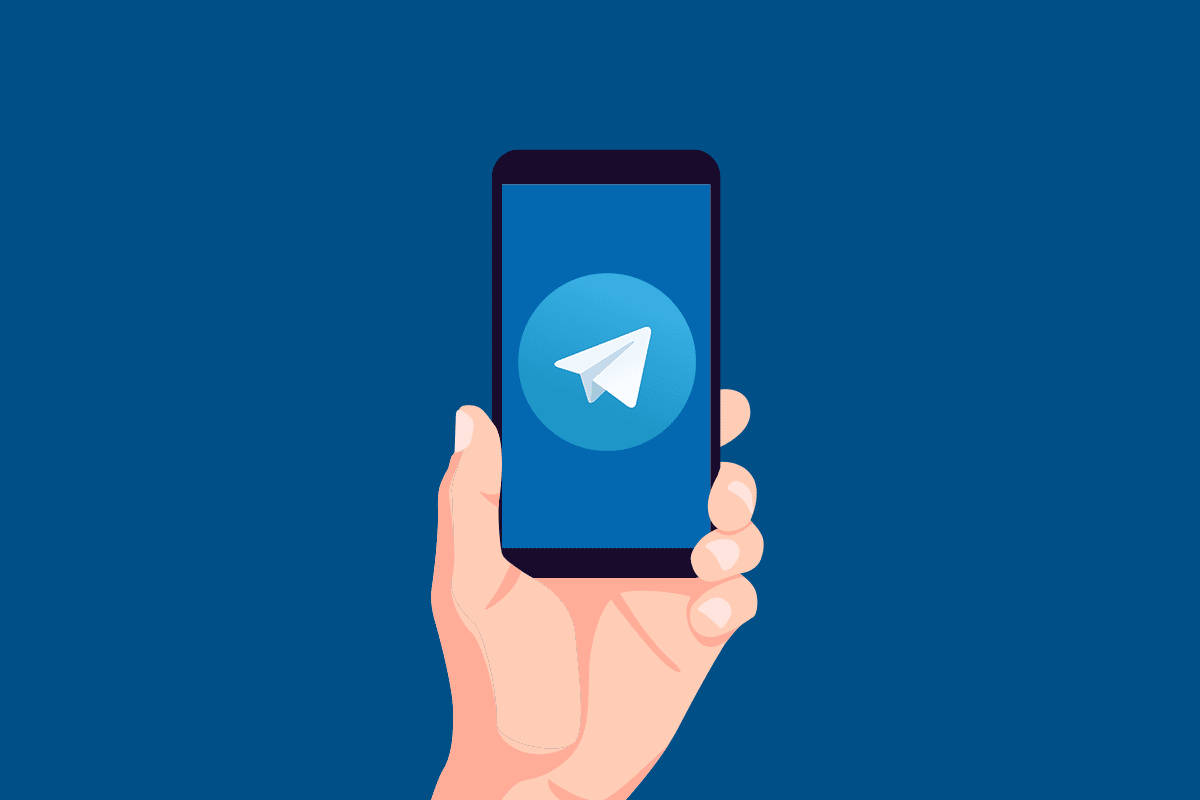
Table des matières
Comment créer un compte Telegram sur Android
Certaines des meilleures fonctionnalités de Telegram qui ont attiré de nombreux utilisateurs sont répertoriées ci-dessous :
- Telegram vous permet de télécharger plusieurs photos de profil en même temps.
- Vous pouvez créer plusieurs nouvelles discussions secrètes pour conserver les données de ces discussions à l’écart des serveurs Telegram.
- Vous bénéficiez d’options de personnalisation simples et attrayantes pour modifier l’apparence de votre application Telegram à votre guise.
- Il est très facile de partager votre position en direct sur Telegram.
- Vous pouvez activer/désactiver n’importe quel chat Telegram ou chat de groupe.
- Vous pouvez facilement vous connecter aux serveurs proxy sur Telegram.
- Telegram fournit les outils et les chatbots que les utilisateurs peuvent utiliser sur l’application.
- Vous pouvez utiliser le mode nuit automatique pour régler l’application automatiquement en mode sombre après le coucher du soleil.
Il existe des fonctionnalités plus intéressantes de Telegram que vous connaîtrez après avoir commencé à l’utiliser. Alors pour cela, lisez et suivez les étapes ci-dessous pour savoir comment créer un compte Telegram étape par étape.
Remarque : Vous ne pouvez créer le compte Telegram que sur l’application mobile Android ou iOS. Cependant, vous pouvez vous connecter et utiliser le compte Telegram créé sur l’application Telegram Web et Telegram Desktop.
1. Ouvrez l’application Play Store sur votre téléphone. Recherchez l’application Telegram et appuyez dessus.

2. Tapez sur Installer.

3. Appuyez sur Ouvrir pour ouvrir l’application Telegram sur votre téléphone Android.

4. Appuyez sur Démarrer la messagerie.

5. Appuyez sur CONTINUER pour la confirmation de la fenêtre contextuelle de réception d’appel, comme indiqué.

6. PERMETTRE à Telegram de passer et de gérer des appels téléphoniques.

7. Sélectionnez le pays et le numéro de téléphone dans les champs respectifs et appuyez sur l’icône de flèche Suivant.

8. Appuyez sur CONTINUER pour confirmer une autre fenêtre contextuelle concernant la lecture du journal des appels, comme indiqué ci-dessous.

9. Entrez votre prénom et votre nom de famille dans les champs indiqués et appuyez sur l’icône de flèche suivante.

10. Vous avez créé avec succès le compte Telegram.

11. Maintenant, appuyez sur l’icône Hamburger dans le coin supérieur gauche.

12. Appuyez sur l’option Paramètres.

13. Ici, à partir du haut, appuyez sur Définir la photo de profil et choisissez une photo pour celle-ci dans votre galerie.

14. Dans la section Compte, vous pouvez modifier votre numéro de téléphone, votre nom d’utilisateur et votre biographie.

C’est ainsi que vous pouvez créer un compte Telegram sur Android.
Comment accéder au compte sur le bureau
Suivez les étapes mentionnées ci-dessous pour accéder à votre compte Telegram sur l’application Navigateur et Telegram Desktop.
Option I : Utiliser un navigateur Web
Une fois que vous avez terminé de créer le compte Telegram sur votre téléphone, vous pouvez y accéder sur votre navigateur de bureau avec toutes les fonctionnalités. Suivez les étapes à venir pour apprendre à utiliser Telegram sur le navigateur.
1. Visitez la page Web Telegram sur votre navigateur de bureau.
2. Cliquez sur CONNEXION PAR NUMÉRO DE TÉLÉPHONE.

Remarque : vous pouvez également utiliser l’option Associer un appareil de bureau à partir de l’application Telegram sur votre téléphone pour scanner le code QR et vous connecter à Telegram Web.
3. Sélectionnez le Pays et le numéro de téléphone et cliquez sur Suivant.

4. Vous recevrez un code de connexion sur votre application téléphonique Telegram. Entrez ce code dans le champ, comme indiqué ci-dessous.

5. Vous serez immédiatement connecté à votre compte Telegram sur votre navigateur.

Option II : Installer l’application de bureau
Alternativement, vous pouvez également installer l’application de bureau Telegram et accéder à votre compte Telegram nouvellement créé si vous utilisez votre ordinateur plus souvent que votre smartphone. Lisez et suivez attentivement les étapes ci-dessous pour le faire.
1. Accédez au site Web de Telegram Desktop sur votre navigateur.
2. Cliquez sur Obtenir Telegram pour Windows x64. Choisissez l’emplacement pour télécharger et enregistrer le fichier .exe de l’application Telegram.

3. Cliquez sur le fichier téléchargé en bas, comme indiqué.

4. Dans la fenêtre contextuelle Select Setup Language, sélectionnez la langue souhaitée dans le menu déroulant et cliquez sur OK.

5. Dans la fenêtre Sélectionner l’emplacement de destination, cliquez sur l’option Parcourir… pour sélectionner l’emplacement souhaité pour installer la configuration de l’application Telegram Desktop. Une fois terminé, cliquez sur Suivant.

6. Dans la fenêtre Sélectionner le dossier du menu Démarrer, cliquez sur l’option Parcourir… pour sélectionner l’emplacement souhaité pour le dossier de raccourcis du programme Telegram. Une fois terminé, cliquez sur Suivant.

7. Cliquez sur Suivant dans la fenêtre Sélectionner des tâches supplémentaires.

8. Cliquez sur Installer dans la fenêtre Prêt à installer.

9. Attendez quelques instants pour terminer le processus d’installation.

10. Cliquez sur Terminer pour lancer l’application Telegram Desktop.

11. Maintenant, cliquez sur COMMENCER LA MESSAGERIE dans l’application Telegram Desktop.

12. Suivez les étapes mentionnées dans l’option I ci-dessus pour vous connecter à votre compte Telegram sur cette application de bureau.

***
Nous espérons que vous avez compris les étapes de création d’un compte Telegram et que vous avez également appris à accéder à ce compte. Si vous avez des questions sur cet article ou des suggestions sur tout autre sujet pour nous, contactez-nous via la section commentaires ci-dessous.

